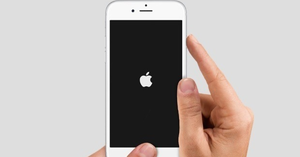 Сегодня iPhone пользуется невероятной популярностью. Кого-то привлекает в нем неповторимое качество картинки, а кто-то в восторге от минималистичного дизайна или простенького интерфейса. Однако даже у такого девайса вполне могут случаться неполадки, а система iOS является более закрытой, чем Андроид. Если не включается Айфон, необязательно сразу обращаться к мастеру. Можно попытаться устранить неполадку самостоятельно.
Сегодня iPhone пользуется невероятной популярностью. Кого-то привлекает в нем неповторимое качество картинки, а кто-то в восторге от минималистичного дизайна или простенького интерфейса. Однако даже у такого девайса вполне могут случаться неполадки, а система iOS является более закрытой, чем Андроид. Если не включается Айфон, необязательно сразу обращаться к мастеру. Можно попытаться устранить неполадку самостоятельно.
Черный экран
 Первым шагом к устранению проблемы будет проведение диагностики устройства. В случае когда ваш новый телефон показывает черный экран и не реагирует на нажатие кнопок, не стоит сразу думать, что он «умер». Причина может быть в том, что у айфона попросту сел аккумулятор. Второй же по распространенности причиной является зависшая операционная система, то есть iOS.
Первым шагом к устранению проблемы будет проведение диагностики устройства. В случае когда ваш новый телефон показывает черный экран и не реагирует на нажатие кнопок, не стоит сразу думать, что он «умер». Причина может быть в том, что у айфона попросту сел аккумулятор. Второй же по распространенности причиной является зависшая операционная система, то есть iOS.
Привести электронного любимца в порядок несложно, нужно лишь следовать описанным ниже рекомендациям. Если причиной разряженного аккумулятора является длительное пребывание телефона на холоде, то вам попросту нужно зайти в теплое место и отогреть его у себя в ладонях. Через некоторое время стоит попробовать включить его. Если не сработает, тогда подсоедините девайс к зарядному устройству.
Если причина черного экрана заключается в том, что аккумулятор разрядился, то эти действия должны помочь. Но все усилия окажутся безрезультатными, если проблема заключается в неполадках с iOS.
Устранение зависания iOS
Если подключение устройства к зарядке не помогло, то причина может быть в том, что операционная система просто зависла. Но и тут не стоит отчаиваться, так как все поправимо. Вот что нужно сделать:
- Зажмите и удерживайте секунд двадцать одновременно кнопки Power и Home.
- После этого вы увидите загоревшееся на экране яблоко, которое сигнализирует о перезагрузке устройства.
- Отпустите Home и Power и подождите секунд тридцать (минуту максимум) и телефон заработает.
Как можно увидеть, все предельно просто. Однако для разных поколений iPhone выполнение этих простейших действий может слегка отличаться:
 для iPhone 5s, 6s необходимо нажать и удерживать Home и Power примерно двадцать секунд, как и было указано;
для iPhone 5s, 6s необходимо нажать и удерживать Home и Power примерно двадцать секунд, как и было указано;- в случае с iPhone 7 нужно зажать кнопку убавления громкости звука и Power на такое же время;
- iPhone 8 и X: следует нажать и сразу отпустить кнопку повышения громкости, затем те же действия повторить с кнопкой убавления звука, а после этого нажать на Power на двадцать секунд.
Если все выполнено правильно, то экран телефона сперва погаснет, а после этого отобразит светящийся логотип компании-производителя Apple. Затем нужно просто отпустить кнопки и подождать около минуты, пока iPhone не запустится.
Когда и этот способ не помогает, стоит попробовать несколько раз подряд включить и выключить беззвучный режим на телефоне. После этого подключите устройство к ЗУ на четверть часа. Обычно этот способ срабатывает, если с предыдущим ничего не выходит. Но так происходит не всегда.
Если вы перепробовали все указанные выше способы, но все равно наблюдаете черный экран, смените устройство для зарядки и (или) Lightning-кабель, поскольку поврежденный лайтнинг или ЗУ вполне могут стать причиной того, что невозможно зарядить через них свой телефон. Соответственно, он не включается, и вы видите черный экран.
При использовании нелицензированной китайской копии кабеля причина неполадки может заключаться как раз в этом (применение подделки способно привести к крайне неприятным последствиям, решение которых обойдется вам в несколько тысяч рублей).
Торможение при включении
Если девайс начинает включение, но не может его закончить, при этом высвечивая синий или красный экран, то необходимо взять кабель Lightning и подключить телефон к компьютеру, на котором был предварительно установлен iTunes. Если девайс отказывается включаться, перезапустите его принудительно с помощью комбинации кнопок Home и Power. Далее следует выполнить такие действия:
 Дождитесь, пока на экране не возникнет логотип Apple.
Дождитесь, пока на экране не возникнет логотип Apple.- Держите кнопки, пока на экране не возникнет значок айтюнса, затем нажмите на него.
- Программа предложит вам сделать восстановление смартфона или обновить его. Выберите обновление.
- Далее пойдет автоматическая переустановка операционной системы iOS, все данные при этом сотрутся.
Для восстановления системы понадобится интернет. Если он у вас медленный и загрузка данных займет дольше 15 минут, тогда девайс успеет покинуть процесс восстановления и вам придется перезагрузить его в очередной раз все той же комбинацией кнопок.
Проблемы после обновления
Если вы самостоятельно обновили iOS на гаджете (то есть собственноручно залили операционку на Айфон), и после этого он выключился и больше не реагирует на действия с вашей стороны, тогда необходимо будет провести повторное обновление устройства. Операцию нужно выполнять по следующей схеме:
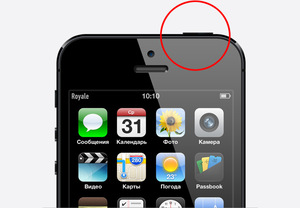 Зажмите Home.
Зажмите Home.- Подключите устройство к компьютеру с установленной программой iTunes при помощи лайтнинг-кабеля.
- Дождитесь момента, когда на дисплее возникнет значок айтюнса.
- Отпустите кнопку Home, которую вы держали до этого момента.
- Откройте программу iTunes, установленную на вашем ПК.
- Нажмите на «Восстановление устройства» (единственную доступную кнопку).
- После процесса восстановления сделайте перезагрузку гаджета.
Неполадки при падении
Не все знают, что делать, если не включается Айфон 5 s после того, как его случайно уронили, хотя повреждений на корпусе нет. Наиболее вероятно, что во время приземления на землю внутри устройства один из шлейфов просто отошел.
Для начала следует сделать попытку включить смартфон, а если не выходит, тогда наилучшим решением будет обращение за помощью в хороший сервисный центр. Даже если iPhone на гарантии, то ремонт придется оплатить, потому что повреждение имеет механический характер, а подобные случаи гарантийными не являются.
Если вы достаточно уверены в себе, чтобы не обращаться за сервисной поддержкой, и считаете, что своими действиями не испортите микросхемы, тогда можно собственноручно раскрутить телефон при полном его отключении. Для этого необходимо будет снять заднюю панель и провести осмотр контакта.
Контакт с водой
Если ваше устройство старше, чем iPhone 7, то попадание воды в него может стать серьезной проблемой. В таких ситуациях ни в коем случае нельзя включать девайс, так как при попытке включения произойдет короткое замыкание, и никакой сервисный центр уже не поможет. Вот каким будет порядок действий при попадании воды в смартфон:
 Возьмите обыкновенные бумажные салфетки и с их помощью протрите устройство предельно аккуратно и как можно более тщательно. Пройтись необходимо по всем разъемам.
Возьмите обыкновенные бумажные салфетки и с их помощью протрите устройство предельно аккуратно и как можно более тщательно. Пройтись необходимо по всем разъемам.- Поместите «утопленника» в пакет с сырым рисом. Аккумулятор из телефона следует предварительно вынуть.
- Плотно закройте пакет на одни сутки.
- По истечении срока достаньте аппарат, вытрите с него пыль и поставьте на зарядку.
- Попытайтесь включить смартфон через пятнадцать минут.
Если после просушки iPhone так и не заработал, его необходимо отнести в сервисный центр. Нельзя пытаться самостоятельно феном сушить микросхемы или делать что-либо подобное, так как из-за этого могут оплавиться контакты.
Бесконечное яблоко
При попытке поставить самостоятельно джейлбрейк или прошивку, а также в случае, когда обновление системы пошло не так, на дисплее смартона может возникнуть непрекращающееся отображение логотипа Apple.
Для начала попытайтесь сделать обычное восстановление системы через iTunes на ПК, как указано выше. Если не получается включить телефон и попытки перезагрузить его безуспешны, тогда необходимо знать, как сбросить Айфон 4s до заводских настроек (или более позднюю модель).
Прошивка телефона в режиме DFU или Recovery mode позволяет устранить проблему с «бесконечным яблоком». Если при DFU происходит обновление смартфона на несколько более глубоком уровне, и при этом ведется восстановление компонентов операционной системы, то Recovery mode поможет скинуть настройки девайса до заводских (обнулить). Оба режима также хорошо подойдут, если вы вдруг забыли пароль от вашего гаджета.
Сложные сбои
Существует ряд ситуаций, при которых крайне нежелательно пытаться устранить неполадку своими руками или избавиться от нее без помощи профессионала не представляется возможным. Вот перечень проблем, с которыми следует идти прямиком в сервисный центр:
 потухший дисплей, но само устройство работает (имеется вибрация, слышны оповещения или мелодии звонка, однако дисплей остается черным);
потухший дисплей, но само устройство работает (имеется вибрация, слышны оповещения или мелодии звонка, однако дисплей остается черным);- Айфон заряжается, но не включается;
- кнопки поломаны;
- устройство зависло с логотипом компании Apple и не определяется компьютером с iTunes.
В этих случаях специалисты помогут с определением неполадки и починят ваше устройство.
Упомянутый выше режим восстановления DFU не только уберет черный экран, но и устранит другие сбои в работе смартфона. С его помощью можно форматировать и восстанавливать прошивку операционной системы iOS, когда все остальные попытки оказались неудачными. Но режим этот подходит для самых крайних случаев, когда ничего другого уже не остается, так как все данные при его запуске стираются с устройства (своего рода хард ресет).
Работа с режимом DFU
Итак, если вы уже все перепробовали, и режим восстановления остается вашей последней надеждой, то для начала попробуйте подключить смартфон к зарядному устройству на 5—10 минут. После этого подключите его к персональному компьютеру с айтюнсом и проверьте, не обнаруживает ли программа на ПК ваш Айфон. В режим DFU надо переходить только тогда, когда iTunes не видит устройство. Если все тщетно, идем в DFU. Вот что вам необходимо проделать:
 Сначала держите кнопки Power и Home в течение десяти секунд, затем отпустите Power.
Сначала держите кнопки Power и Home в течение десяти секунд, затем отпустите Power.- После этого около тридцати секунд продолжайте удерживать кнопку Home.
- Далее iTunes выдаст функцию Recovery mode. Нажмите на нее.
- После этого не стоит ожидать от телефона каких-либо признаков жизни. Свидетельством того, что переход в режим DFU прошел удачно, будет экран на телефоне, который должен отключиться полностью и потухнуть.
- Если вы хотите восстановить прошивку девайса, тогда найдите в айтюнсе кнопку под названием «Восстановить iPhone».
- Чтобы правильно завершить работу режима DFU, нужно вытащить кабель из устройства и секунд на пятнадцать зажать комбинацию кнопок Power и Home.
- После всех этих действий смартфон должен перезагрузится и заработать нормально.
Когда ни один из описанных выше способов не помог «оживить» iPhone, последним вариантом остается сервисный центр, где специалисты определят, почему девайс поломался, и починят его. Однако не следует забывать о том, что лишь при правильном обращении к профессионалам устройство сможет впоследствии служить долгие годы.
Имея понятие о том, что делать, когда Айфон 4s не включается, можно не переживать из-за внезапной неполадки. Обычно ее можно устранить путем перезагрузки системы, зарядки девайса или прошивки. Таким образом, если ваше яблочное устройство вдруг перестало включаться, то это, скорее всего, не приговор.
Originally posted 2018-04-17 10:28:22.